Сканирование qr кода на компьютере через веб камеру
QR‑коды встречаются повсюду: на билетах, вывесках, визитках, одежде, в интернете. Мы привыкли пользоваться ими и даже не задумываемся об их сущности. Подобно штрихкодам, они являются оптическими метками, которые содержат текстовую информацию, вмещая до 7 000 цифр или около 4 000 букв и спецсимволов.
Данные внутри QR‑кодов зашифрованы определённым образом и считываются, а затем декодируются с помощью специального ПО. Соответствующая функция сейчас есть в любом смартфоне из коробки. Также она может быть добавлена путём установки приложения.
Как сгенерировать QR‑код
Для того чтобы зашифровать информацию внутри QR‑кода, понадобится специальный генератор в виде онлайн‑сервиса или приложения. Первый вариант удобнее использовать на компьютере, второй, соответственно, на смартфоне. Вот как это делается.
Как сгенерировать QR‑код онлайн
Рассмотрим процесс на примере популярного сервиса QRCode Monkey, который примечателен большим количеством настроек и дополнительными функциями вроде добавления своей картинки или логотипа к коду.
Перейдите по ссылке и введите нужный URL в поле Enter content.
Если хотите, измените цвета QR‑кода в разделе Set colors.
В меню Add logo image загрузите свою картинку или выберите один из логотипов соцсетей.
Переключитесь на раздел Customize design и выберите вид QR‑кода.
Когда он будет готов, укажите с помощью ползунка справа нужное разрешение, а затем кликните Create QR Code и скачайте картинку кода, нажав на кнопку желаемого формата.
Также можно воспользоваться одним из следующих сервисов:
-
— простой генератор без лишних заморочек. — сервис с поддержкой различных форматов данных и встраиванием на сайт. — инструмент для создания динамических кодов, которые можно изменять в любое время, с выбором форматов, оформлением и встраиванием.
Как сгенерировать QR‑код на смартфоне
Попробуем создать код с помощью QR Code для iOS. В других приложениях, в том числе и для Android, процедура мало чем отличается и выполняется таким же образом.
Установите утилиту и откройте меню. Выберите пункт QR Code Creator.
Введите свой текст или ссылку и нажмите Generate.






Как считать QR‑код
Распознать сгенерированный код гораздо проще. На смартфоне это можно сделать через стандартную камеру или одно из многочисленных мобильных приложений. На компьютере удобнее всего воспользоваться онлайн‑сервисом, считав код через веб‑камеру или загрузив его изображение.
Как считать QR‑код на смартфоне
iPhone умеет распознавать коды начиная с iOS 11, на Android‑устройствах аналогичная функция доступна с Android 9.0. Учитывая это, проще всего считывать QR‑коды обычной камерой, не прибегая к помощи сторонних приложений. Хотя при необходимости можно использовать и их.
Для распознавания нужно лишь включить камеру и навести объектив на QR‑код. После этого нажать на всплывающее уведомление, и контент откроется в соответствующем приложении: ссылка — в браузере, контакт — в адресной книге и так далее.
Выберем из них те, которые точно определяют, что находится в коде на картинке или на веб-камере вашего компьютера, ноутбука или смартфона с планшетом.

Прошлый материал был посвящен тому, что нужно делать, если не работает микрофон Windows 10. Сейчас мы составим список лучших интернет сервисов, которые позволяют легко отсканировать QR код онлайн, как с картинки, так и с камеры вашего компьютера, ноутбука, телефона на базе Android или Айфона абсолютно бесплатно.
QR код сканер онлайн
Dewiar XScan
Качественный и очень удобный QR сканер, который одинаково хорошо работает, как с компьютера и ноутбука, так и любого смартфона или планшета.

Сканирование можно сделать с камеры установленной на компьютере или телефоне, или с загруженного на сервис изображения. Достаточно нажать на кнопку «СКАНИРОВАТЬ» и сервис сразу же выведет информацию, зашифрованную в коде.
Особенности:
- Сканирует с компьютера и телефона одинаково хорошо
- Есть возможность выбора камеры
- Считывает с изображений
- Мгновенно выводит результат
- На русском языке
- Сайт полностью бесплатен к использованию
- Есть свой генератор QR кодов
- Есть свое приложение для мобильных
- Сайт позволяет создавать свои коды
DevFix
Адрес: DevFix
Простой и качественный сайт, который быстро поможет отсканировать нужный код. Достаточно поднести камеру на нужное изображение, как результат сразу отобразится в левой колонке. Удобно, что таким образом можно сканировать сразу множество кодов разом.

Особенности:
- Быстрое сканирование
- Сразу выводит результат
- Максимально удобный и простой интерфейс
- Шустро загружается
- Можно сканировать сразу несколько кодов
- На русском языке
- Бесплатно
- Не считывает информацию с загруженных изображений
Pageloot
Адрес: Pageloot
Еще один несомненно удобный сервис, позволяет делать сканирование кодов, как с камеры компьютера или ноутбука, так и любого смартфона или планшета.

Особенности:
QRReader
Адрес: QRReader
Сайт с отличной степенью распознавания зашифрованного в кодах. Но работает только с изображениями, поэтому воспользоваться камерой не получиться.

Особенности:
- Работает только с изображениями
- На русском языке
- Бесплатно
- Быстрая скорость работы
- Высокая точность распознавания
- Мгновенный результат
WebQR
Адрес: WebQR
Еще один сканер, который позволяет сканировать, как с камеры, так и с изображения. Выводит результат сразу же и обладает отличными алгоритмами в работе.

Простое управление и высокая скорость работы. Понимает практически все загруженные картинки, даже в плохом качестве, благодаря хорошим алгоритмам распознавания.
Особенности:
В заключение
С помощью этих ресурсов вы всегда сможете быстро определить, что же закодировано в любом коде, как со своего компьютера и ноутбука, так и с телефона или планшета.

Прежде всего, перед тем, как мы погрузимся в обсуждение лучших методов как считать QR-коды на вашем компьютере, давайте перепишем эти коды на самом деле.
Впервые разработанный в Японии для автомобильной промышленности в 1994 году компанией Denso Wave, термин QR является аббревиатурой от "Quick Response", а форма, в которой этот код приходит, по сути, представляет собой квадратный штрих-код. Как следует из названия, QR-код имеет вид "быстрый". В результате этого конкретного дизайна кода, вы можете сканировать QR-коды в мгновение ока, просто навешивая на него камеру вашего смартфона.
А как же другие устройства? Работает ли сканирование QR-кода с каждым устройством? Есть ли возможность отсканировать QR-код при помощи ПК или MAC?
Как отсканировать QR-код на ноутбуке?
Это очень просто:
- Хватай свой смартфон
- Откройте приложение "Камера".
- Наведите курсор на QR-код
- (Держите камеру ровно)
- <Готово!
В зависимости от устройства (Android или iPhone), вы должны либо увидеть экран предварительного просмотра, либо выбрать нужный пункт назначения.
К сожалению, это не лучшее решение в каждом отдельном случае. Например, вам может понадобиться отсканировать QR-код при помощи веб-камеры. Возможно, у вас даже нет смартфона с камерой. Или же ваш телефон может не иметь возможности самостоятельно* сканировать QR-коды. (* - Без загрузки дополнительных приложений)
Могут быть различные причины, по которым вы не сможете отсканировать код со своего смартфона. Однако есть несколько альтернатив, первая из которых заключается в том, чтобы распечатать код на бумаге, а затем попытаться отсканировать его с помощью смартфона или веб-камеры компьютера.
Более того, это звучит неоправданно сложно, поэтому у нас есть решение, которое можно порекомендовать - использовать бесплатный сканер QR-кода для ПК онлайн.
Как сканировать QR-коды с помощью QR-ридера?
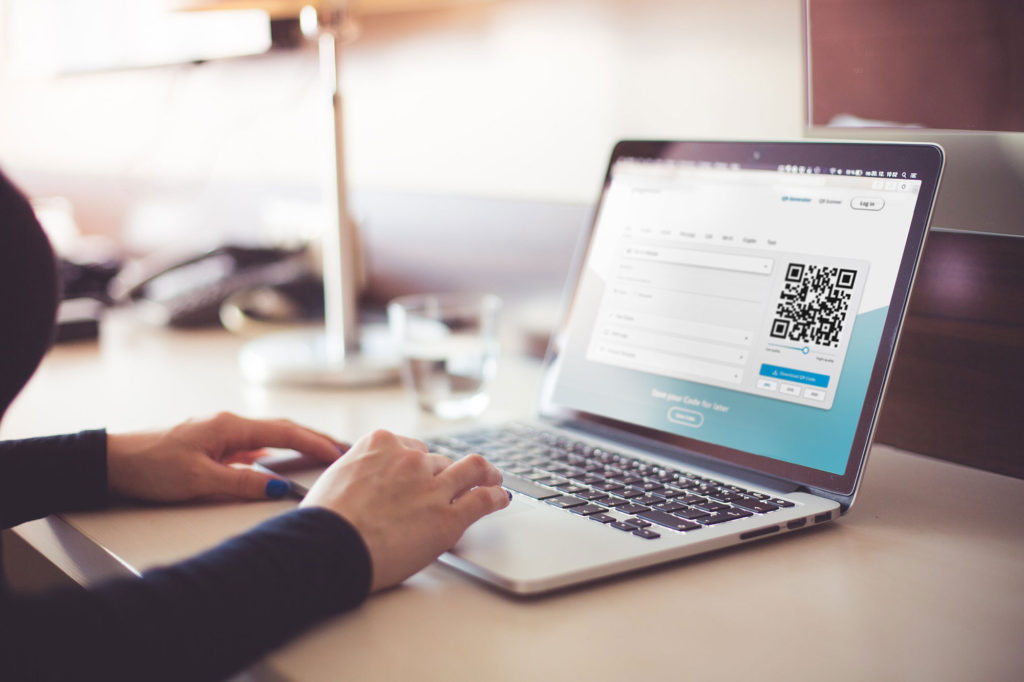
Есть инструменты, которые можно использовать для сканирования QR-кодов с помощью веб-камеры. Вы также можете использовать эти же инструменты для любого смартфона или планшета, которые не имеют встроенной поддержки сканирования QR-кодов. (На сегодняшний день практически все популярные модели смартфонов имеют встроенную функцию сканирования QR-кодов).
Если это звучит хорошо, вы должны знать, что эти инструменты позволяют сканировать код, где бы он ни находился. Например, QR-код может быть частью приложения или найден на каком-нибудь сайте. Он также может быть включен в текстовый документ или электронное письмо. Он даже может быть частью физического продукта.
До тех пор, пока код ясно виден, и ничто его не покрывает, наш свободный сканер QR-кода инструмент должен уметь делать свою работу. Вы можете либо отсканировать его с помощью камеры, либо загрузить изображение. Таким образом, вы также можете взять экран печати и загрузить его, если хотите.
(Чтобы получить скриншот QR-кода попробуйте: окна: Снайперский инструмент или Мак: Команда+Сдвиг+5)
Вот что ты делаешь:
Сканирование
- Есть изображение готово в виде отдельного файла
- Нажмите на "выгрузка"
- Найти файл изображения с QR-кодом
- Готово!
Загрузка QR-кода в виде изображения
- Открыть QR-сканер
- (В зависимости от в вашем браузере, вам может понадобиться предоставить доступ к вашей веб-камере)
- Сделать убедитесь, что ваша веб-камера активна/подключена
- Нажмите на "Сканировать"
- Готово!
Лучше всего, что инструмент сделает сканирование так же быстро, как и ваш смартфон. Возможно, даже быстрее! Это работает как для компьютеров PC, так и для компьютеров Mac.
Где найти QR-сканеры для PC и Mac?
Великая вещь в том, что QR-код-ридер для ПК это то, что их там много. Некоторые из них являются платными инструментами, а некоторые - бесплатными. Если вы предпочитаете последний, вы можете найти отличный бесплатный. сканер QR-кода для ПК на нашем сайте, который имеет все премиум-функции бесплатно.
К этому моменту ты уже должен быть мастером сканирования QR-кодов. Может быть, попробуйте создать свой собственный QR-коды использующий лучшее генератор QR-кодов для Mac приумножать участиепотому что сканируя QR-коды с QR-ридер для ПК очень просты, но могут оказать огромное влияние на то, чтобы пользователи быстрее продвигались к желаемому контенту.

QR-код уже плотно вошел в обиход. В настоящее время с его помощью можно не только передавать важную информацию в виде текста или html-ссылок, но и расплачиваться за покупки в магазинах. Соответственно, чтобы получить информацию из кода, необходимо иметь под рукой соответствующее приложение, установленное на персональный компьютер или смартфон. Сегодня об этих приложениях и пойдет речь, а именно о том, как сканировать QR-код с их помощью.
QR Code Desktop Reader & Generator
В первую очередь разберемся, как сканировать QR-код на компьютере. Хотя его для этого используют реже всего, но не будет лишним узнать о специальной программе для этого. А речь пойдет, как несложно догадаться из названия подзаголовка, о QR Code Desktop Reader & Generator.
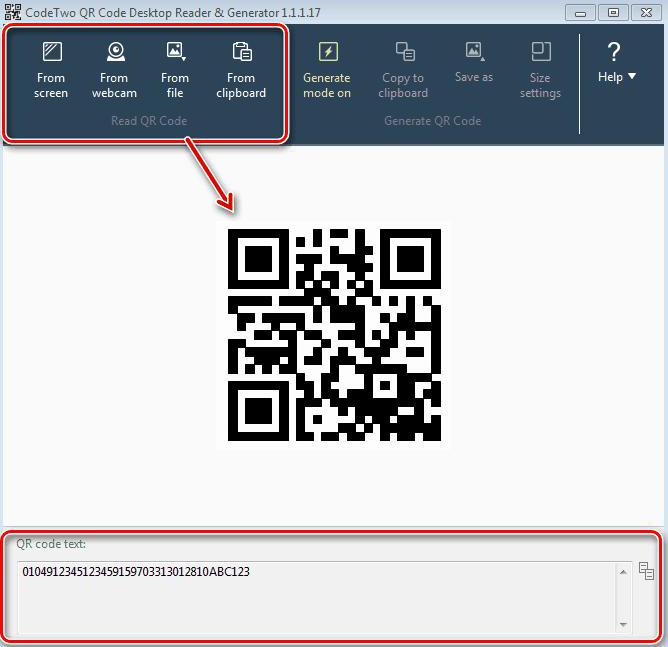
Это простенькая программа, которая вмещает в себя очень много полезных функций для работы с QR-кодами. Перечислим основные из них:
- Вы можете отсканировать код прямо с экрана монитора, для этого нужно использовать захват экрана. Опция вызывается непосредственно из главного экрана приложения. Вам нужно всего лишь будет выделить область, где расположен QR-код, после чего программа покажет зашифрованную информацию.
- Вы также можете использовать свою веб-камеру для сканирования. Алгоритм действий прост: выбираете соответствующую опцию в меню, подносите QR-код к камере, и приложение показывает вам результат.
- Также можно загрузить в программу код непосредственно из буфера обмена.
- Если код находится в виде изображения у вас на компьютере, то вы также без лишних проблем можете загрузить его в программу, после чего она покажет скрывающуюся в нем информацию.
Как можно заметить, пользоваться приложением очень просто, а способов того, как сканировать QR-код, очень много. К слову, помимо всего прочего, вы можете создавать коды, введя информацию в текстовое поле и нажав соответствующую кнопку.
BarCode Descriptor
Если вы думали о том, как сканировать QR-код на андроиде, то и для этого есть специальная программа, которую можно загрузить напрямую из Google Play. Для начала рассмотрим BarCode Descriptor.

Это приложение обладает простым интерфейсом и несколькими функциями. Для работы с кодами используется ваша камера. Все что вам надо – это поднести камеру телефона к коду, и на экране в тот же момент появится скрывающаяся в нем информация. Также вы можете взаимодействовать с ней. Например, если это ссылка, открыть ее в браузере, просто раз нажав по ней, а если номер телефона, то вызвать абонента. Можете еще просматривать историю сканирования и репостить информацию в социальных сетях и друзьям в СМС. Из недостатков можно выделить интерфейс, который не радует буйством красок.
Сканер QR и штрих-кодов
Второй способ того, как сканировать QR-код телефоном, подразумевает использование программы "Сканер QR и штрих-кодов". Здесь все наоборот, одним из достоинств можно считать красивый интерфейс.
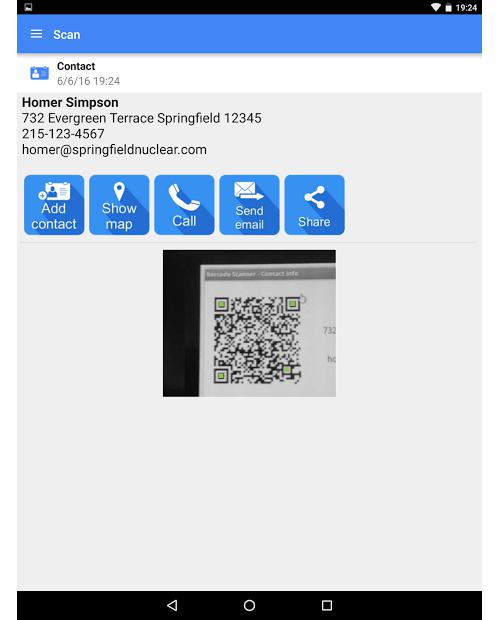
Заключение
Теперь вы знаете, как сканировать QR-код не только на смартфонах, но и на компьютере. Все программы были проверены и не несут никакой угрозы пользователю, если только они были скачаны с официальных источников (на официальном сайте разработчика или в Google Play).
Читайте также:


